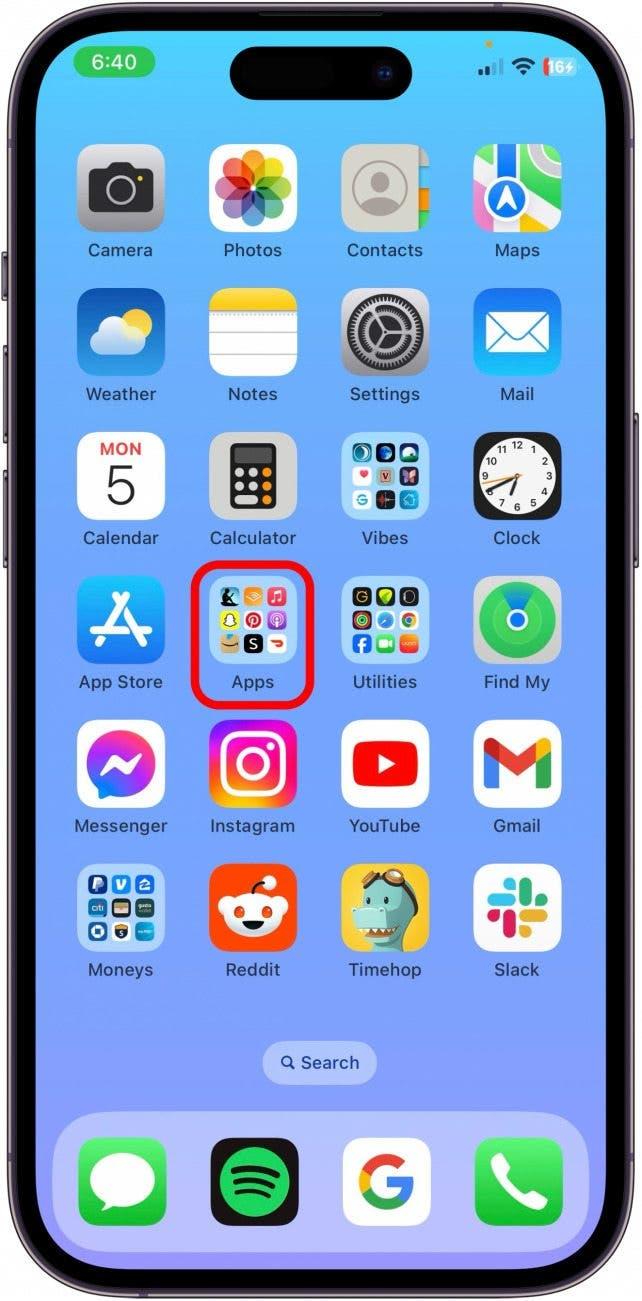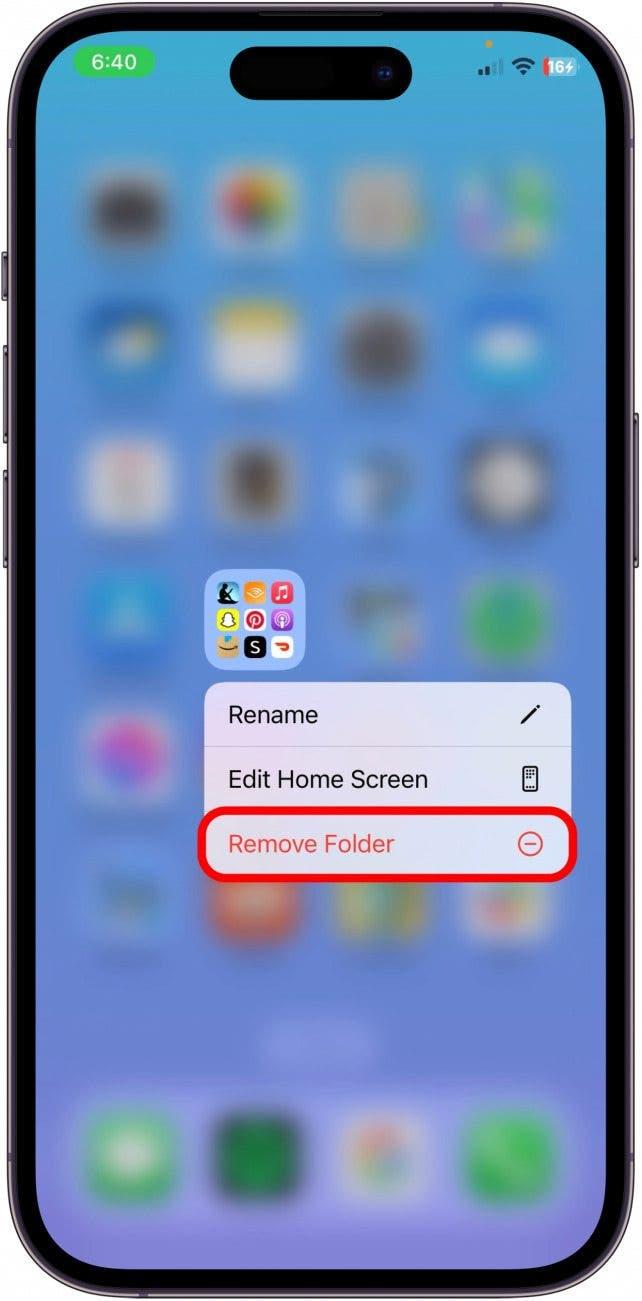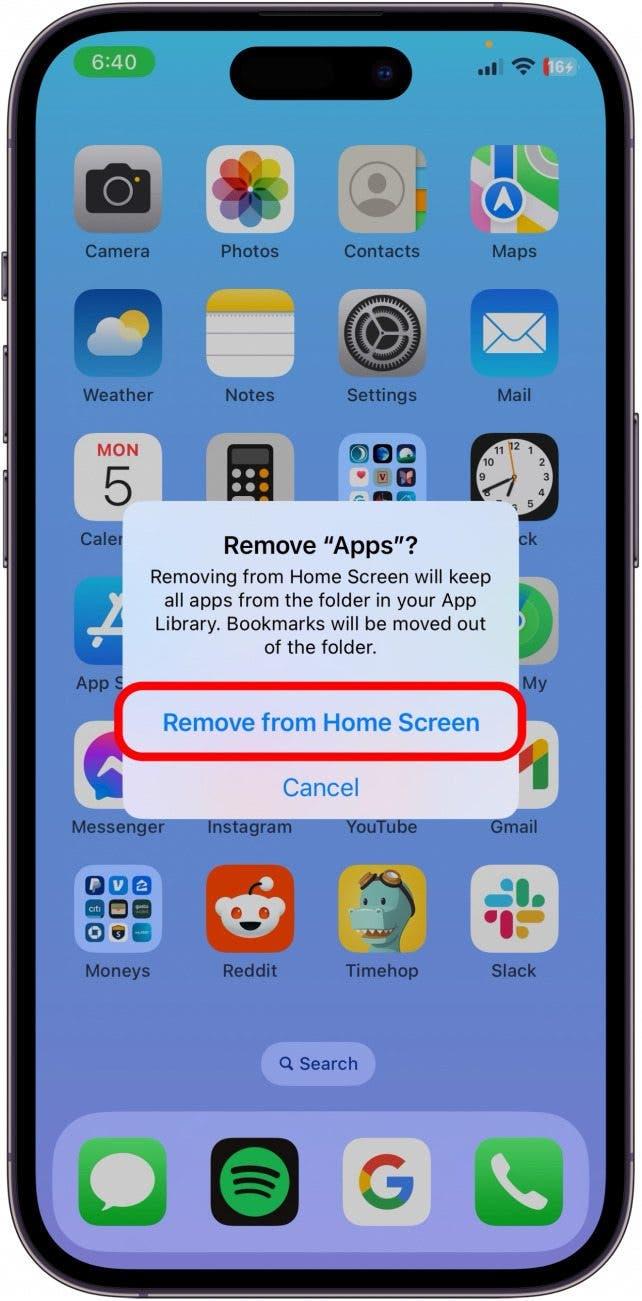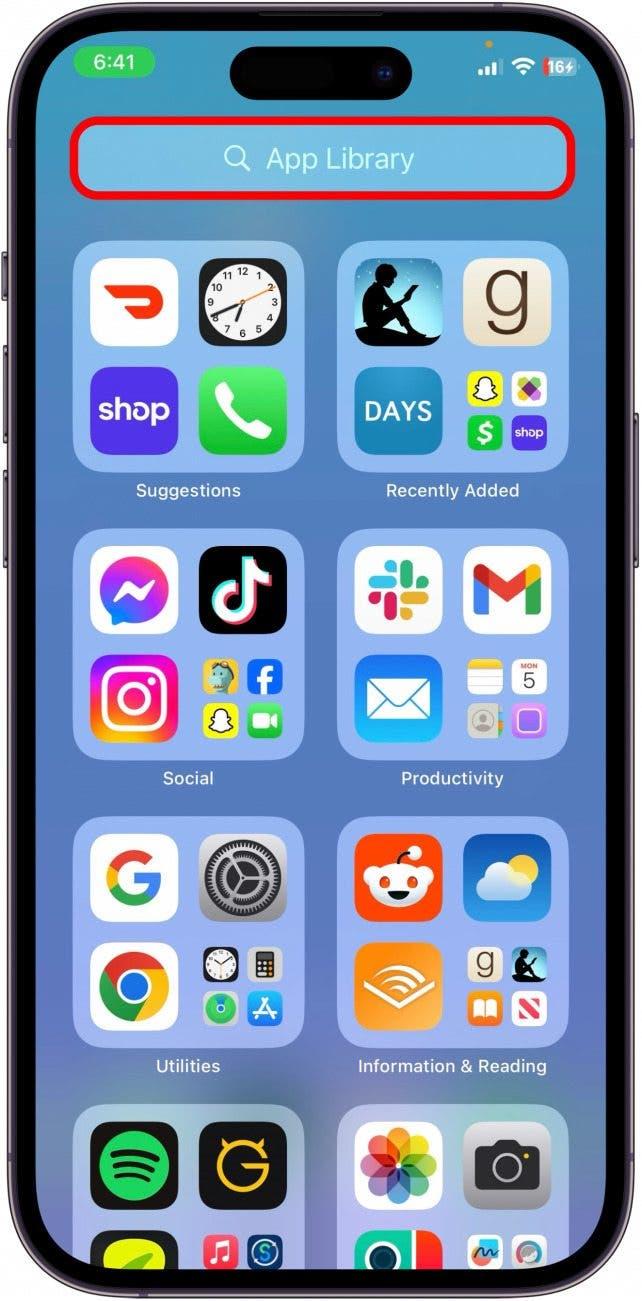On olemassa kahdenlaisia ihmisiä: niitä, jotka pitävät sovelluksiaan kansioissa ja niitä, jotka eivät pidä. Itse pidän 90 prosenttia sovelluksistani kansioissa ja loput kotinäytöllä. Mutta ehkä mietit, miten voit poistaa kansioita aloitusnäytöltä, jotta voit siirtää ja järjestää sovelluksia uudelleen. Käydään läpi, miten kansio poistetaan iPhonesta.
Kansioiden poistaminen iPhonesta
Jos poistat sovelluksia sisältävän sovelluskansion aloitusnäytöltä, sovelluskuvakkeet poistetaan aloitusnäytöltä ja tallennetaan sovelluskirjastoon. Voit välttää tämän poistamalla sovellukset kansiosta painamalla kutakin sovelluskuvaketta ja vetämällä sen aloitusnäyttöön. Jos olet jo poistanut kansion, voit lisätä sovelluskuvakkeet takaisin aloitusnäyttöön sovelluskirjastosta. Näin poistat sovelluskansion iPhonesta:
 Tutustu iPhonen piilotettuihin ominaisuuksiinSaa päivittäinen vinkki (kuvakaappauksin ja selkein ohjein), jotta hallitset iPhonen vain minuutissa päivässä.
Tutustu iPhonen piilotettuihin ominaisuuksiinSaa päivittäinen vinkki (kuvakaappauksin ja selkein ohjein), jotta hallitset iPhonen vain minuutissa päivässä.
- Paina pitkään kansiota, jonka haluat poistaa.

- Napauta Poista kansio.

- Napauta Poista aloitusnäytöstä.

- Kansiossa olleet sovellukset siirretään sovelluskirjastoosi.

Voilà! Ei-toivottu sovelluskansiosi katoaa automaattisesti. Jos poistit sovelluskuvakkeen ja haluat sen takaisin aloitusnäyttöön, paina sovelluskuvaketta sovelluskirjastossa ja vedä se aloitusnäyttöön. Jos haluat lisätietoja iPhonen järjestämisvinkkejä, tilaa ilmainen Päivän vinkki -uutiskirjeeseemme.